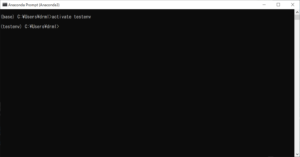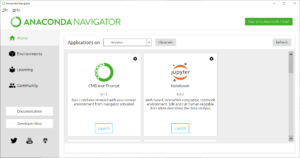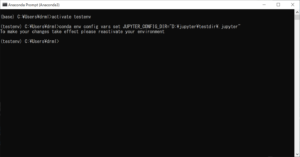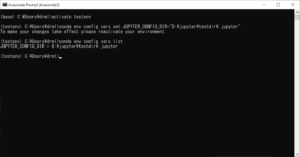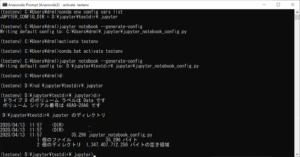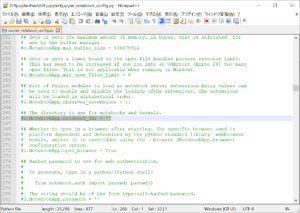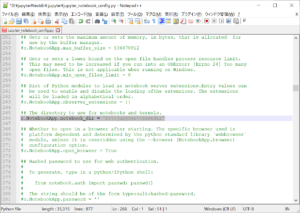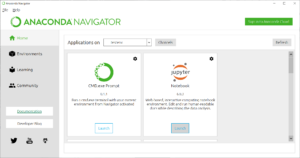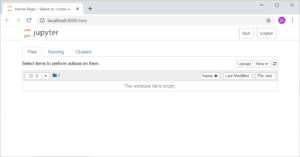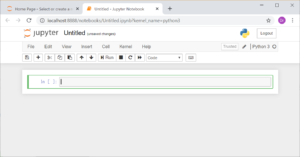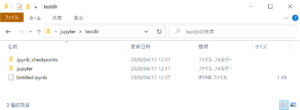Anacoda Navigatorから 環境を選んで Jupyter Notebook を起動していたが、初期化のためのConfig file をそれぞれの環境で異なるものにしたくなった。AnacodaでEnvironment別のJupyter NotebookのConfigファイル設定方法を備忘録として記録しておく。
Anacondaの特定の環境のJupyter Notebook の初期ディレクトリ(ルート)を設定することを考える。
目次
Jupyter Notebookの初期ディレクトリの設定方法
まず、Jupyter の configディレクトリを変更するために、環境変数 JUPYTER_CONFIG を設定する。
環境変数の設定によって、configディレクトリが変更されるが、Jupyter Notebook の初期ディレクトリを変更するためには、設定したconfigディレクトリの jupyter_notebook_config.py で c.NotebookApp.notebook_dir に初期ディレクトリを設定する。
以下では、Windows10において、以下の設定を行う場合を示す。Anacodaはインストール済みとする。
- AnacondaのEnvironment
- testenv
- Jupyterのconfigディレクトリ
- D:\jupyter\testdir\.jupyter
- Jupyter Notebookの初期ディレクトリ
- D:\jupyter\testdir
Anaconda Promptで環境を指定
Anacoda Navigatorから環境ごとの環境変数を指定することはできないようである。このため、Anaconda Promptでコマンドを入力する必要がある。
Anaconda Promptを起動して activate testenv (もしくは、conda activate testenv )として環境をアクティベイトするか、Anaconda Navigator のHomeで環境を指定し、CMD.exe Promptを起動する。
Jupyter の configディレクトリの変更
以下ではAnacondaの環境を対象(testenv)に変更(activate)することが既に終わっているとする。
Jupyter の configディレクトリを変更するために、環境変数 JUPYTER_CONFIG にD:\jupyter\testdir\.jupyter を設定する。Anaconda Promptで以下のコマンドを実行する。
|
1 |
conda env config vars set JUPYTER_CONFIG_DIR="D:\jupyter\testdir\.jupyter" |
condaのバージョンは、4.8.3であった。 バージョン4.6.14では、以下のエラーとなった。
|
1 2 |
usage: conda-env-script.py [-h] {create,export,list,remove,update} ... conda-env-script.py: error: invalid choice: 'config' (choose from 'create', 'export', 'list', 'remove', 'update') |
Jupyter Documentation の Common Directories and File Locationsにどの環境変数を設定すると何が変わるかが説明されている。
Conda の User guide の Managing environments の Setting environment variables に環境変数の設定方法が説明されている。
コマンドからのメッセージに示されているように、この後に Anaconda Promptでactivate testenv を実行する必要がある。
|
1 |
activate testenv |
環境変数を確認するためには、Anaconda Promptで以下のコマンドを用いる。
|
1 |
conda env config vars list |
Jupyter Notebook の初期ディレクトリの変更
Jupyter Notebook の Configuration のConfig file and command line options の記述に従って初期ディレクトリを変更する。
Jupyter Notebookのconfig用ファイルの生成
まず、Jupyter Notebookのconfig用ファイルを生成するために、Anaconda Promptで次のコマンドを実行する。
|
1 |
jupyter notebook --generate-config |
この例では、D:\jupyter\testdir\.jupyter に jupyter_notebook_config.py が生成される。
スクリーンショットのように環境変数変更後に activate testenv を忘れているとデフォルトディレクトリに jupyter_notebook_config.py が生成されてしまう。
Jupyter Notebookのconfig用ファイルの設定
jupyter_notebook_config.py の中の「#c.NotebookApp.notebook_dir」を含む行を探す。
|
1 |
#c.NotebookApp.notebook_dir = '' |
行の先頭にあるコメントの#を取り除き、Jupyter Notebook の希望する 初期ディレクトリ(D:\jupyter\testdir)を設定する。バックスラッシュは、\\で置き換える。
|
1 |
c.NotebookApp.notebook_dir = 'D:\\jupyter\\testdir' |
動作確認
Anaconda Navigatorで環境を選択し、そこから Jupyter Notebookを起動する。
起動されたJupyter Notebookのルートディレクトリ内にリスティングされているファイルが対象のディレクトリと同じであることを確認する。 .jupyter などの「.」で始まる隠しファイル/ディレクトリはリスティングされない。
ディレクトリが空の状態(.jupyterのみある状態)から、Pythonファイルをnewしたとする。Untitled.ipynb が生成される。
この時には、以下のようにUntitled.ipynbが D:\jupyter\testdir に生成されたはず。